标签:占用 分区表 配置 网络 第一步 硬盘 windows 扇区 管理员
VMware虚拟机设备信息:VMware虚拟机数据恢复步骤:
第一步:对整个STORAGE进行镜像备份。
第二步:分析后,连接两个VMFS分区,直接按照VMFS分析组织方式提取所有VMDK及配置文件。
第三步:通过nfs直接迁移回ESX SERVER。
注:因本例中已对故障存储做了安全备份,修复中同时直接重建第一组VMFS卷头,索引列表、分区表等信息,直接附加在ESX SERVER环境,算是第二个方案。
VMware虚拟机数据恢复结果:
历经两天时间,已将数据成功提取,经用户验收,数据可正常读取无误,至此数据恢复工作结束。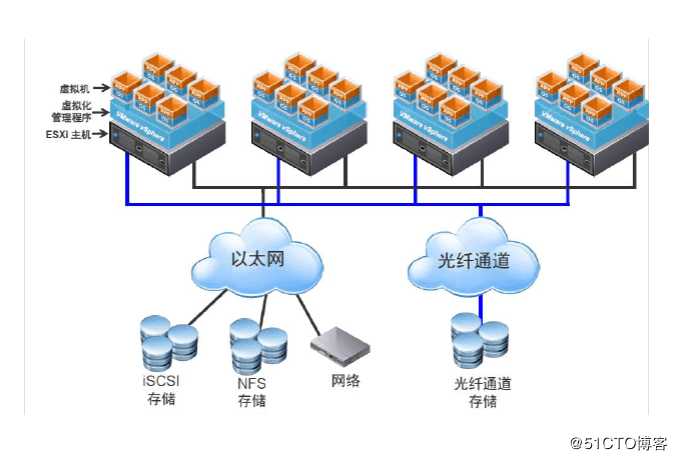
VMware虚拟机操作小贴士:
1、本例中依然是因为光纤环境互斥不当导致的问题,实际上,应该是这个卷在WINDOWS系统做了重新分区,并格式化成了NTFS,之后又对分区做了删除操作。因ESX VMFS的互斥不依赖于硬件,只依赖于操作系统驱动层,所以在其他服务器接入存储网络时一定要小心,尽量考虑好存储分配权限。
2、ESX因便捷的信息集中管理,真正使用中往往数据特别重要,一定要做好备份工作,并考虑损坏时迁移的方便性。
出现VMware虚拟机磁盘丢失的情况,使用这种解决方式实在是太有必要了
标签:占用 分区表 配置 网络 第一步 硬盘 windows 扇区 管理员
原文地址:https://blog.51cto.com/sun510/2452115